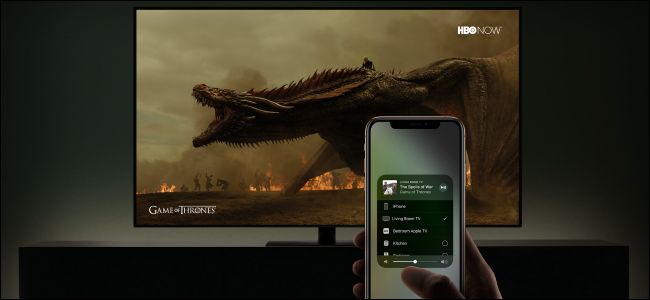عندما يتعلق الأمر بالحصول على محتوى من هاتفكإلى جهاز التلفزيون ، لا يوجد حقًا نقص في طرق تحقيق ذلك. مفضلتنا هي Google Chromecast ، فهي ميسورة التكلفة وتعمل بشكل جيد. ولكن إذا كنت تستثمر في نظام Apple البيئي ، فيمكنك بسهولة بث Netflix و YouTube وغيرهم إلى Apple TV من جهاز iOS.
ذات صلة: كيفية عمل نسخة متطابقة من جهاز Mac أو iPhone أو iPad على Apple TV
قبل أن تبدأ البث ، ستحتاج إلى التأكد من تمكين AirPlay على Apple TV. للقيام بذلك ، انتقل إلى قائمة "الإعدادات" ، ثم قم بالتمرير لأسفل إلى AirPlay.

انقر فوق هذه القائمة ، ثم تأكد من تعيين الخيار الأول - AirPlay - على "On". وهذا هو ذلك.

بث مقاطع الفيديو من جهاز iOS إلى Apple TV
من هناك ، أنت جاهز للبث إلى Apple TV. للقيام بذلك ، افتح مقطع فيديو على YouTube أو فيلم على Netflix وابحث عن الزر AirPlay.

اضغط عليه ، ثم اختر Apple TV.

هذا كل ما في الأمر - يجب أن يبدأ تشغيل الفيديو فورًا على Apple TV.

سيصبح جهاز iPhone أو iPad الخاص بك فعالجهاز التحكم عن بعد الآن ، حيث يمكنك تشغيل الفيديو أو إيقافه مؤقتًا. لإيقاف البث عبر AirPlay ، ما عليك سوى النقر على أيقونة AirPlay مرة أخرى وتحديد iPhone أو iPad (أيهما ينطبق).
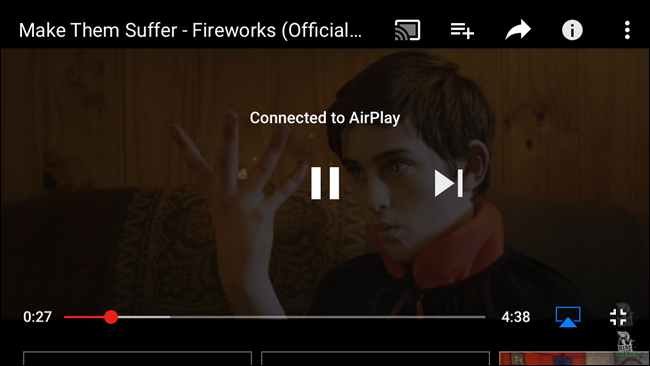
تدفق موسيقى ومقاطع الفيديو من iTunes من كمبيوتر إلى Apple TV
يمكنك أيضًا دفق المحتوى من iTunes إلى Apple TV ، بغض النظر عما إذا كنت تستخدم جهاز كمبيوتر يعمل بنظام Mac أو Windows.
للبدء ، افتح iTunes وابحث عن الزر AirPlay. إنه هذا الشيء:

عند النقر فوقه ، تظهر بعض الخيارات. اختر "Apple TV".

سيعرض Apple TV رمزًا ، والذي ستدخله في iTunes لإنشاء اتصال آمن.

بمجرد الاتصال ، لن تتغير شاشة Apple TV فعليًا - إنها ستظهر مجرد رأس بالون صغير في الركن الأيمن العلوي عند بدء تشغيل الموسيقى. إذا اخترت مقطع فيديو ، فسيتم تشغيل الفيديو.

بعد وقت قصير من عدم النشاط ، ستتولى iTunes أيضًا شاشة التوقف ، والتي تعرض المسار والألبوم الجاري تشغيلهما حاليًا.

لإيقاف تشغيل وسائط iTunes على Apple TV ، فقط انقر فوق الزر AirPlay في iTunes مرة أخرى وانقر فوق علامة الاختيار.